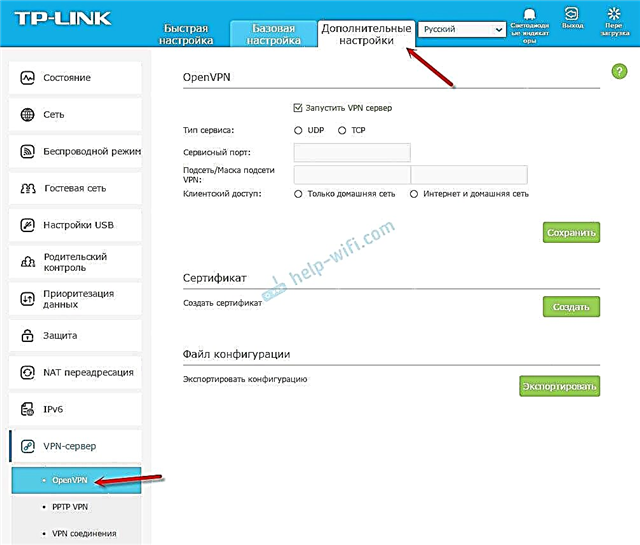Jeg skrev spørsmålet "hvordan du starter ruteren på nytt" i søkemotoren, så på resultatene og fant ikke en eneste detaljert artikkel der alt ville bli skrevet tydelig og med bilder, slik du vil :). Derfor bestemte jeg meg for å skrive mine egne instruksjoner om hvordan du skal starte rutere fra forskjellige produsenter riktig: D-Link, TP-Link, Asus, NETGEAR, Tenda, etc. Selv om omstartsmetoden på alle rutere er nesten den samme. Før jeg går videre til selve instruksjonen, vil jeg avklare noe. I denne artikkelen vil det bli skrevet spesifikt om omstart av ruteren, denne prosedyren skal ikke forveksles med å tilbakestille innstillingene, dette er forskjellige ting.
Hvorfor og når trenger jeg å starte ruteren på nytt?
En ruter er en enhet som er designet for å fungere kontinuerlig. Dette betyr at en omstart eller slå av slike enheter ikke er nødvendig i det hele tatt. Det er derfor noen produsenter ikke engang installerer en avstengningsknapp (for eksempel har Asus RT-N13U B1 ikke en). En omstart er bare nødvendig når du endrer innstillinger, når ruteren selv vil be om å starte den på nytt.
Men i praksis er ikke alt så bra som det burde være. Spesielt med rimelige modeller av nettverksenheter. De fryser ofte, Internett forsvinner (uten tilgang til Internett, når et gult ikon vises), enheter vil ikke koble til og en rekke andre problemer. For eksempel, på Tp-Link TL-WR741ND, forsvinner Internett veldig ofte, og bare omstart lagres. Jeg skrev om det i denne artikkelen. Min Asus RT-N13U B1 fungerer med et USB-modem, slik at Internett kan forsvinne flere ganger om dagen. Du må bare starte den på nytt (hva er problemet med et slikt ustabilt arbeid, inntil da kunne jeg ikke finne ut).
Omstart er det første jeg vil anbefale å gjøre hvis det oppstår problemer i ruteren. Svært ofte hjelper dette med å løse mange problemer.
Start på nytt med knapp, eller slå av
Alt er enkelt her. Absolutt en hvilken som helst ruter kan startes på nytt bare ved å koble strømmen fra den i 30 sekunder, og deretter slå den på igjen. Vi trekker bare strømforsyningen ut av stikkontakten, venter litt og slår den på (du kan slå den på med en gang, men det er bedre å vente litt).

Du kan ganske enkelt slå av strømmen med en dedikert knapp På av, hvis det selvfølgelig er tilfellet med ruteren din. Bare slå den av, vent litt og slå den på igjen.
 Så vidt jeg vet kan du også starte på nytt med Tilbakestill-knappen, trykke på det med noe skarpt og raskt slippe det (hvis du holder det, blir innstillingene tilbakestilt). Men jeg vil ikke anbefale denne metoden for deg. Du vil ved et uhell kaste av innstillingene, så må du konfigurere alt på nytt. Det er mange sikre og enkle måter å gjøre dette på.
Så vidt jeg vet kan du også starte på nytt med Tilbakestill-knappen, trykke på det med noe skarpt og raskt slippe det (hvis du holder det, blir innstillingene tilbakestilt). Men jeg vil ikke anbefale denne metoden for deg. Du vil ved et uhell kaste av innstillingene, så må du konfigurere alt på nytt. Det er mange sikre og enkle måter å gjøre dette på.
Start på nytt via kontrollpanelet
Hvis du setter opp ruteren din selv, har du sannsynligvis lagt merke til "Reboot" eller "Reboot" -knappene i kontrollpanelet. De trengs der for å utføre en myk omstart. Vi går inn på innstillingene, klikker på knappen og ruteren vår vil starte på nytt. Det er bra å bruke denne metoden når du setter opp ruteren (når du allerede er i kontrollpanelet), eller når det ikke er mulig å slå av strømmen, eller trykke på en knapp. Enkelt sagt når det ikke er tilgang til selve ruteren.
Viktig! Når du konfigurerer ruteren, må du bare starte den på nytt via kontrollpanelet. Du trenger ikke å gjøre dette ved å slå av strømmen Siden innstillingene ganske enkelt ikke kan lagres.
Uansett hvilken modell du har, må du først gå til innstillingene. For å gjøre dette, ved å koble til ruteren via Wi-Fi eller via kabel, må du åpne en hvilken som helst nettleser og skrive inn adressen i adresselinjen: 192.168.0.1, eller 192.168.1.1... Gå til denne adressen, og angi pålogging og passord i vinduet som vises for å angi innstillingene.
 Hvis du ikke har endret dem, er de mest sannsynlige admin og admin... I alle fall er adressen for tilgang til innstillingene og påloggingsinformasjonen angitt på et klistremerke på selve ruteren.
Hvis du ikke har endret dem, er de mest sannsynlige admin og admin... I alle fall er adressen for tilgang til innstillingene og påloggingsinformasjonen angitt på et klistremerke på selve ruteren.
Tp-Link
På ruterne til dette populære selskapet var tilbakestillingsknappen på en eller annen måte skjult i sidemenyen. For å komme til det, gå til venstre til punktet Systemverktøy - Start på nytt og klikk på knappenStart på nytt... Dette er for den russiske versjonen av firmware, hvis din er på engelsk, så er poengeneSystemverktøy - Start på nytt og knappStart på nytt.

Forresten, jeg har allerede skrevet hvordan du kan oversette panelet til russisk på en TP-Link-ruter.
Start Asus-rutere på nytt
Alt er veldig enkelt her. Det spiller ingen rolle hva slags kontrollpanel du har, "Start på nytt" -knappen er på hovedsiden. Bare klikk på den, bekreft og det er det.

D-Link
På D-Link-rutere vil du se en rullegardinmeny System... Ved å klikke på det du trenger å velge Start på nytteller Lagre og last inn på nytt.

NETGEAR
På NETGEAR-rutere må du gå til fanen Avanserte innstillinger, til venstre velger du Ruterstatus og trykk på knappen Start på nytt.
Etterord
I fremtiden vil jeg prøve å legge til et skjermbilde for NETGEAR og instruksjoner for andre produsenter: ZyXEL, Cisco, Tenda. Hvis noen vil dele informasjon, vil jeg være takknemlig.
Det viktigste er å huske at en hvilken som helst ruter kan startes på nytt ved å slå av strømmen.
Det er minst to måter du kan utføre denne prosedyren på: via telnet eller ved hjelp av et spesielt skript. Men en vanlig bruker vil definitivt ikke bruke disse metodene. Og for hva, hvis alt kan gjøres uten unødvendige problemer. Jeg kommer nok til å skrive om telnet og manuset senere, men dette blir en egen artikkel.
Hvis noe ikke ordner seg, skriv i kommentarene, vil jeg prøve å svare raskt og hjelpe.